Connetti/controlla i computer tramite rete con KontrolPack

Controlla facilmente i computer della tua rete con KontrolPack. Collega e gestisci computer con sistemi operativi diversi senza sforzo.
Sekiro: Shadows Die Twice è un gioco d'azione sviluppato da FromSoftware e pubblicato da Activision. Il gioco si svolge durante il periodo giapponese Sengoku e mette il giocatore al comando di un Ninja in lizza per vendetta contro un clan di Samurai che gli ha fatto un torto.
Sekiro è disponibile per Xbox One, PlayStation 4 e Microsoft Windows. Tuttavia, grazie agli sviluppatori di Proton e Steam Play , è possibile far funzionare questo gioco su Linux. Seguici per scoprire come!
Far funzionare Sekiro: Shadows Die Twice
Sekiro: Shadows Die Twice funziona sorprendentemente bene su Linux, grazie al duro lavoro degli sviluppatori di Proton e Steam Play. Se stai cercando di far funzionare la tua copia di Sekiro su Linux, apri una finestra di terminale e segui le istruzioni passo passo descritte di seguito.
Passaggio 1: per giocare a Sekiro su Linux, è necessario installare il client Steam di Linux. Segui le istruzioni di installazione della riga di comando che corrispondono al sistema operativo Linux attualmente in uso.
Ubuntu
sudo apt install steam
Debian
Gli utenti Debian Linux possono far funzionare Steam attraverso i repository software, anche se farlo significa abilitare "non gratuito", che può essere noioso. Un modo migliore per far funzionare Steam su Debian è scaricare la versione DEB direttamente dal sito Web di Steam. Usando il comando wget di seguito, prendi l'ultima versione di Steam per il tuo PC Linux.
wget https://steamcdn-a.akamaihd.net/client/installer/steam.deb
Ora che il comando wget ha terminato il download dell'ultima versione di Steam per Linux, utilizza il comando dpkg per installare il pacchetto DEB sul tuo computer.
sudo dpkg -i install steam.deb
Una volta completata l'installazione, sarà necessario correggere diversi errori di dipendenza che si sono verificati durante il processo di installazione. Per correggerli, esegui il comando apt-get install -f .
sudo apt-get install -f
Una volta corrette tutte le dipendenze, Steam sarà pronto per l'uso sul tuo PC Debian Linux!
Arch Linux
sudo pacman -S steam
Fedora
Gli utenti di Fedora Linux possono installare l'app Steam tramite il repository di software RPM Fusion Non-Free. Detto questo, configurare RPM Fusion Non-Free può essere noioso. Una soluzione molto migliore è semplicemente installare la versione Flatpak di Steam, poiché Flatpak è preconfigurato su Fedora.
OpenSUSE
Far funzionare Steam su OpenSUSE è meglio farlo con la versione Flatpak. Come mai? Molte versioni di OpenSUSE, specialmente quelle più vecchie ancora in servizio, potrebbero riscontrare problemi o avere un supporto discontinuo.
Flatpak
Per far funzionare Steam tramite Flatpak, la prima cosa che devi fare è installare il runtime Flatpak seguendo la nostra guida sull'argomento. Quindi, una volta configurata la guida, inserisci i comandi flatpak remote-add e flatpak install di seguito per far funzionare l'ultima versione di Steam.
flatpak --user remote-add --if-not-exists flathub https://flathub.org/repo/flathub.flatpakrepo
flatpak installa flathub com.valvesoftware.Steam
Passaggio 2: una volta configurata l'applicazione Linux Steam sul PC, aprila cercandola nel menu dell'app. Quindi, quando l'app è aperta, accedi al tuo profilo Steam.
Dopo aver effettuato l'accesso a Steam, trova il menu "Steam" e fai clic su di esso. Quindi, seleziona l'opzione "Impostazioni" per accedere all'area Impostazioni di Steam.
Passaggio 3: all'interno dell'area Impostazioni di Steam, fai clic su "Steam Play" per accedere alle opzioni di Steam Play per Steam. Quindi, seleziona la casella accanto a "Abilita Steam Play per i titoli supportati". Devi anche selezionare la casella "Abilita Steam Play per tutti gli altri titoli". Senza queste due impostazioni abilitate, Sekiro non funzionerà su Linux.
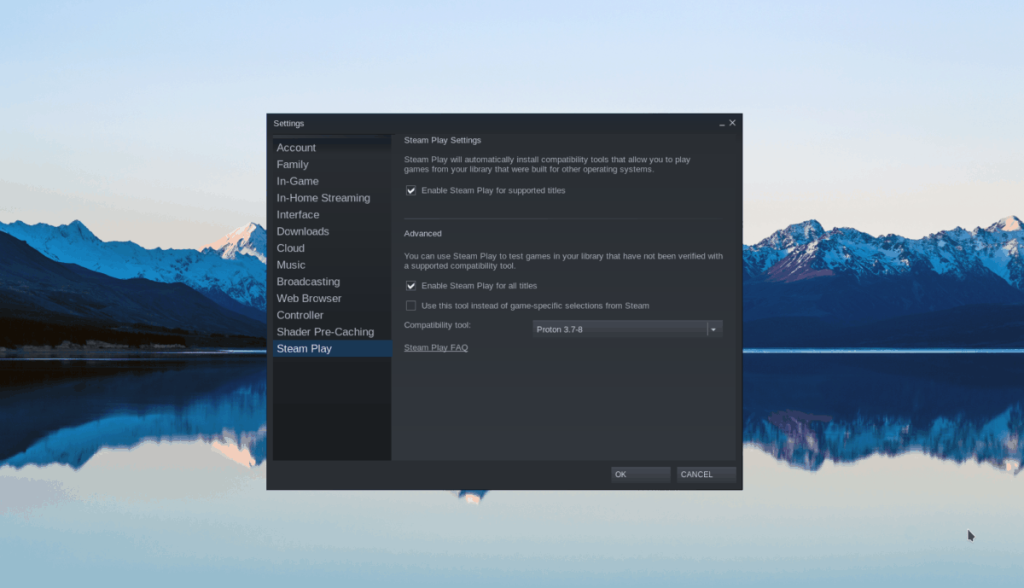
Fai clic su "OK" per salvare le modifiche e uscire dalla finestra delle impostazioni di Steam.
Passaggio 4: individua il pulsante "STORE" e fai clic su di esso per accedere a Steam Storefront. Quindi, trova la casella di ricerca, digita "Sekiro: Shadows Die Twice" e premi il tasto Invio per cercare.
Guarda i risultati della ricerca per "Sekiro: Shadows Die Twice" e fai clic su di esso per andare alla pagina del negozio Sekiro. Quindi, fai clic sul pulsante "Aggiungi al carrello" per acquistare il gioco e aggiungerlo alla tua libreria Steam.
Passaggio 5: individua il pulsante "LIBRARY" e fai clic su di esso per accedere alla tua libreria di giochi Steam. Quindi, cerca nella tua libreria Steam per "Sekiro: Shadows Die Twice" e fai clic su di esso per accedere alla sua pagina di gioco.
Nella pagina del gioco Sekiro vedrai un pulsante blu "INSTALLA". Cliccaci sopra con il mouse per avviare il processo di installazione di Sekiro: Shadows Die Twice sul tuo PC Linux.
Tieni presente che Sekiro è un gioco enorme! Se stai utilizzando un PC Linux con una connessione Internet lenta, sii paziente!
Passaggio 6: quando Sekiro: Shadows Die Twice ha terminato il download sul tuo PC Linux, il pulsante blu "INSTALLA" si trasformerà in un pulsante verde "PLAY". Cliccaci sopra per goderti il gioco!
Risoluzione dei problemi di Sekiro: Shadows Die Twice
Sekiro è classificato come platino su ProtonDB, il che significa che non richiede modifiche per far funzionare il gioco tramite Steam Play e Proton. Tuttavia, potresti comunque riscontrare problemi, poiché nessuna distribuzione Linux è perfetta al 100%.
Se riscontri problemi, controlla la pagina di Sekiro ProtonDB . Ti aiuterà a risolvere i tuoi problemi. Sarai anche in grado di contribuire alle correzioni che trovi da solo.
Controlla facilmente i computer della tua rete con KontrolPack. Collega e gestisci computer con sistemi operativi diversi senza sforzo.
Vuoi eseguire automaticamente alcune attività ripetute? Invece di dover cliccare manualmente più volte su un pulsante, non sarebbe meglio se un'applicazione...
iDownloade è uno strumento multipiattaforma che consente agli utenti di scaricare contenuti senza DRM dal servizio iPlayer della BBC. Può scaricare video in formato .mov.
Abbiamo trattato le funzionalità di Outlook 2010 in modo molto dettagliato, ma poiché non verrà rilasciato prima di giugno 2010, è tempo di dare un'occhiata a Thunderbird 3.
Ogni tanto tutti abbiamo bisogno di una pausa, se cercate un gioco interessante, provate Flight Gear. È un gioco open source multipiattaforma gratuito.
MP3 Diags è lo strumento definitivo per risolvere i problemi nella tua collezione audio musicale. Può taggare correttamente i tuoi file mp3, aggiungere copertine di album mancanti e correggere VBR.
Proprio come Google Wave, Google Voice ha generato un certo fermento in tutto il mondo. Google mira a cambiare il nostro modo di comunicare e poiché sta diventando
Esistono molti strumenti che consentono agli utenti di Flickr di scaricare le proprie foto in alta qualità, ma esiste un modo per scaricare i Preferiti di Flickr? Di recente siamo arrivati
Cos'è il campionamento? Secondo Wikipedia, "È l'atto di prendere una porzione, o campione, di una registrazione sonora e riutilizzarla come strumento o
Google Sites è un servizio di Google che consente agli utenti di ospitare un sito web sul server di Google. Ma c'è un problema: non è integrata alcuna opzione per il backup.



![Scarica FlightGear Flight Simulator gratuitamente [Divertiti] Scarica FlightGear Flight Simulator gratuitamente [Divertiti]](https://tips.webtech360.com/resources8/r252/image-7634-0829093738400.jpg)




